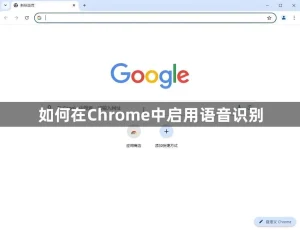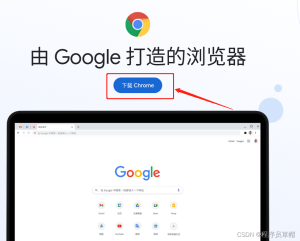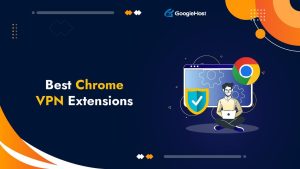如何重置谷歌浏览器?
打开谷歌浏览器,点击右上角菜单图标,选择“设置”,进入“重置并清理”选项。点击“将设置恢复为原始默认设置”,再确认重置即可。此操作会清除主页、自定义设置和扩展,但不会删除书签和密码。
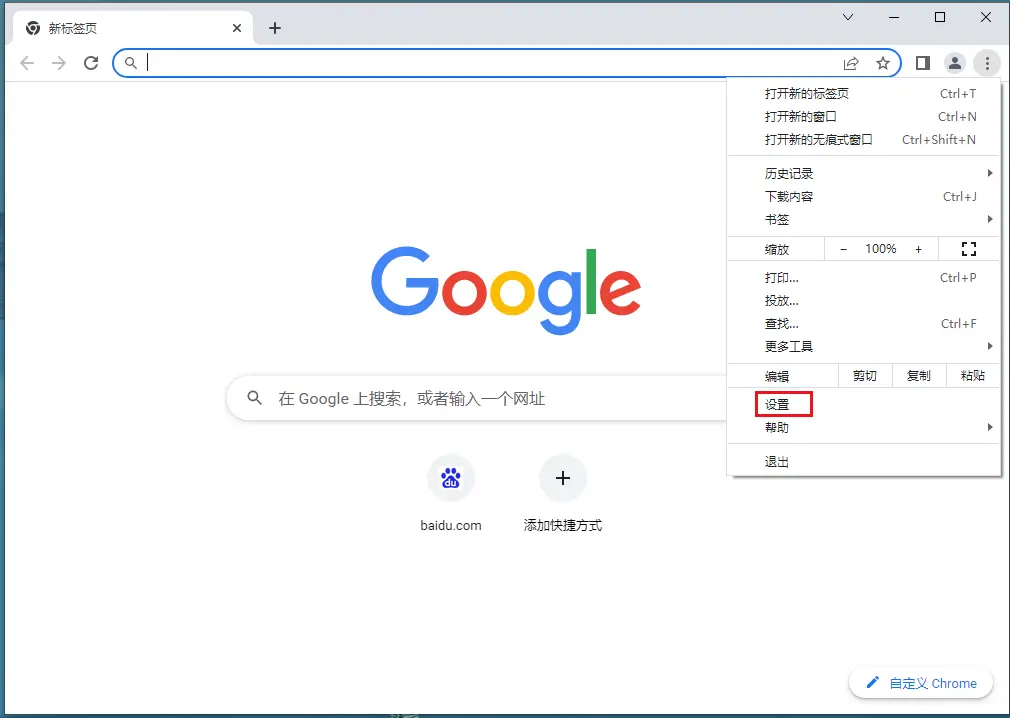
重置谷歌浏览器的正确方法
在设置中找到重置选项的位置
进入浏览器设置界面: 打开谷歌浏览器,点击右上角的三点图标,在下拉菜单中选择“设置”,进入浏览器的主配置页面,准备查找重置相关选项,这一步是开始重置操作的基础。
导航至“重置并清理”板块: 在设置页面的左侧菜单栏中,向下滚动找到“重置并清理”栏目,点击进入后会看到浏览器提供的重置功能按钮,该区域专门用于修复异常设置。
点击“将设置恢复为原始默认设置”: 在“重置并清理”页面中,点击“将设置恢复为原始默认设置”选项,系统将弹出提示窗口,说明将要进行的重置操作内容及其影响,确保用户知情操作。
执行重置操作前需要注意的事项
浏览数据不会被删除: 重置操作不会清除用户的书签、密码、历史记录等核心数据,主要是还原首页、搜索引擎、扩展设置等内容,因此用户可以放心操作,系统仅恢复浏览器环境。
扩展程序将被禁用: 所有已安装的扩展程序会被禁用但不会删除,用户需要在重置完成后手动重新启用所需插件,以确保浏览器恢复后的功能不受影响,避免功能失效。
同步设置可快速恢复: 如果用户已登录Google账户并启用了同步功能,重置后可以快速恢复个人设置、书签和浏览记录,大幅减少重新配置的时间,提高使用效率和整体浏览体验。
重置浏览器设置后的变化
哪些设置会被恢复为默认状态
主页与启动页设置: 重置后,谷歌浏览器的主页、启动页以及新标签页将恢复为默认状态,例如新建标签页将不再跳转到第三方网址,而是显示Chrome的默认欢迎界面,方便用户重新配置。
默认搜索引擎设定: 若用户之前更改了搜索引擎,重置操作将自动把搜索引擎还原为Google原始设置,清除如360搜索、搜狗搜索等非默认服务带来的干扰或篡改行为,恢复纯净体验。
已安装插件与主题: 所有扩展插件会被禁用,浏览器主题也会恢复为初始外观,但这些内容不会被删除,用户可在扩展管理页手动重新启用或更换主题,保留自定义的灵活性。
重置后保留的用户数据有哪些
书签不会被删除: 浏览器重置不会影响用户保存的书签内容,所有收藏的网站链接会原封不动保留在书签栏或书签文件夹中,无需担心重要网址丢失,使用依然方便快捷。
已保存的密码信息: 用户通过Chrome保存的账户密码数据不会在重置过程中丢失,这些信息仍可在“自动填充”功能中使用,登录网站时可正常自动填写,确保账号信息完整无损。
浏览记录与下载记录保留: 包括浏览过的网站历史记录、下载文件列表等个人数据都会被完整保留,重置操作只针对设置项本身,不会影响日常使用数据的完整性和可查性,操作更安全。
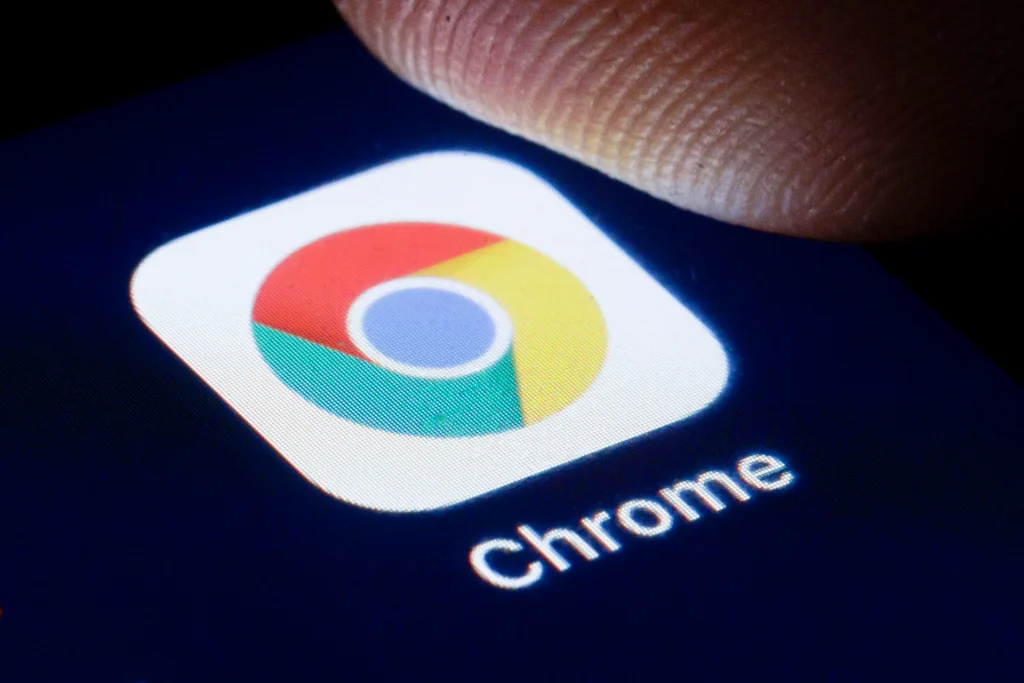
无法重置谷歌浏览器的原因
浏览器重置按钮灰色无法点击的原因
账户权限受限: 如果当前使用的设备不是管理员账户,浏览器可能会限制修改关键设置,包括重置功能,导致“将设置恢复为原始默认设置”按钮变成灰色,无法点击或启用。
浏览器版本异常或文件损坏: 某些情况下,浏览器核心文件损坏、设置文件缺失或浏览器版本出现兼容问题,也可能导致重置功能失效,按钮显示为灰色无法操作,需修复或重装。
系统安全策略干预: 在部分公司或学校设备上,系统管理员可能通过组策略限制浏览器的高级设置更改权限,导致普通用户无法使用重置功能,这是常见的系统层级限制问题。
插件或系统限制导致重置失败的处理方法
尝试以管理员身份运行浏览器: 在Windows设备上,可以右键点击Chrome图标,选择“以管理员身份运行”,然后再次进入设置页面尝试重置功能,可能会恢复按钮的可用状态。
禁用所有扩展插件后重试: 某些扩展程序可能干扰浏览器功能,建议进入“扩展程序”页面,全部禁用后重新启动浏览器,再尝试访问重置功能页面,排除插件冲突影响。
卸载并重新安装浏览器: 如果上述方法仍无效,可选择完全卸载谷歌浏览器,并删除相关用户数据文件夹,然后从官网下载最新版重新安装,此方法可彻底恢复浏览器默认设置。

手动恢复浏览器默认状态的方法
如何手动清除浏览器配置项
清除浏览器缓存与Cookie: 打开谷歌浏览器,点击右上角菜单按钮,选择“设置”-“隐私设置与安全性”-“清除浏览数据”,勾选缓存文件、Cookie和其他网站数据,然后点击“清除数据”,可清除大部分临时配置。
删除不需要的扩展和插件: 在地址栏输入 chrome://extensions,进入扩展管理页面,手动停用或删除不需要的插件,尤其是影响主页、搜索引擎或弹出广告的扩展,提高浏览器纯净度。
还原搜索引擎与主页设置: 进入设置中的“搜索引擎”和“启动时”选项卡,手动将默认搜索引擎设置为Google,并将启动页设为默认或空白页面,恢复原始浏览环境。
删除本地配置文件实现深度重置
找到用户数据文件夹位置: 在Windows系统中,用户数据通常保存在 C:\Users\用户名\AppData\Local\Google\Chrome\User Data 文件夹中,关闭浏览器后进入该路径查找配置文件。
备份并删除用户配置文件: 为防止数据丢失,可先备份“Default”文件夹,然后将其删除。此操作会移除浏览器中的所有本地配置、扩展数据和用户设置,等同于深度初始化。
重新启动浏览器恢复默认状态: 删除配置文件后重新打开Chrome,系统将自动创建新的“Default”文件夹,浏览器会恢复到首次安装时的初始状态,所有设置需重新配置。
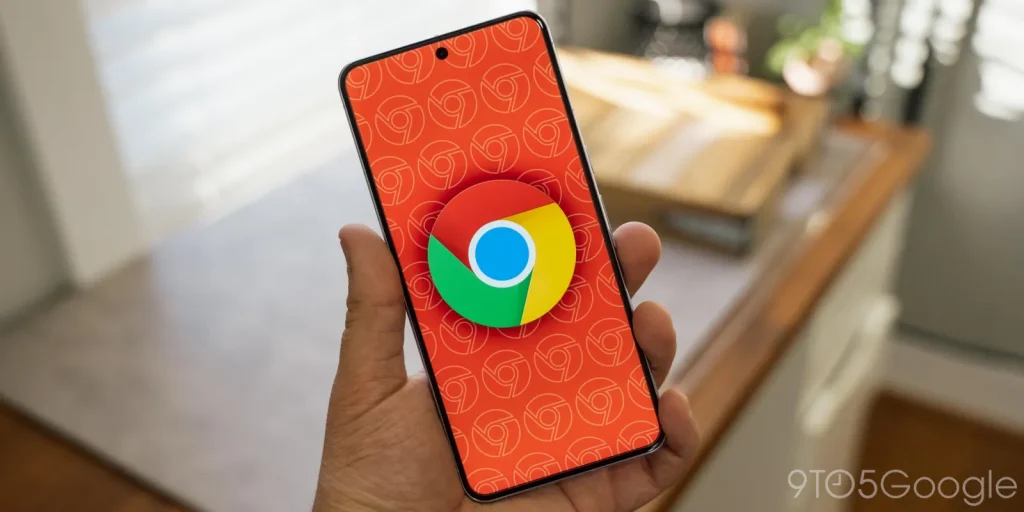
手机端谷歌浏览器的重置方式
安卓系统中如何重置Chrome浏览器
清除应用数据恢复默认设置: 打开手机“设置”,进入“应用管理”或“应用程序”,找到“Chrome”,点击进入后选择“存储”,再点击“清除数据”或“清除所有数据”,浏览器将回到初始状态。
卸载并重新安装浏览器: 如果清除数据无效或出现异常,可以选择卸载Chrome浏览器,然后前往Google Play重新下载安装。此操作可解决浏览器崩溃、设置失效等深层问题。
重启手机确保设置生效: 清除数据或重装应用后建议重启手机,以确保所有缓存和临时设置被彻底清除,浏览器启动时将重新加载系统默认配置并恢复正常使用。
iPhone用户如何清除浏览器数据
通过应用内清除浏览记录: 打开Chrome浏览器,点击右下角菜单图标,选择“历史记录”-“清除浏览数据”,勾选所需项目如缓存文件、Cookie、自动填充信息等,然后点击“清除数据”。
删除并重新安装Chrome应用: 在主屏幕长按Chrome图标,点击“移除App”或“删除App”,再通过App Store重新下载安装。此方法可清除所有本地数据并恢复默认设置。
关闭iCloud同步防止数据回传: 为确保删除的数据不被重新同步,重装前可前往“设置”-“Apple ID”-“iCloud”-“Chrome”,关闭同步功能,防止浏览器恢复已删除的账户或历史记录。